
Nginx Proxy Manager (NPM) играет важную роль в сферах веб-разработки и системного администрирования. Он позволяет легко и без технических знаний настраивать обратное проксирование, устанавливать и автоматически обновлять SSL-сертификаты и перенаправления. Это делает его полезным как для начинающих пользователей, так и для профессионалов. Поэтому предлагаем рассмотреть, что собой представляет NPM, чем он отличается от базового Nginx прокси и какие задачи помогает решить.
Чтобы сформировать четкое понимание об этом инструменте, нужно изначально разобраться, что собой представляет оригинальный Nginx, с которым его так часто путают, а также что такое reverse proxy.
При работе с облачными приложениями обратный прокси-сервер играет ключевую роль — он распределяет входящие запросы от клиента между внутренними серверами и скрывает их реальную архитектуру, что улучшает безопасность, стабильность и производительность. Одним словом, он работает на стороне сервера, а не веб-клиента как прямой прокси.
Nginx — это многофункциональное ПО, которое используется в качестве обратного и почтового прокси, балансировщика нагрузки и HTTP-кэша. Nginx Прокси Менеджер основан на программном коде вышеупомянутого ПО и использует его в качестве своей базы. Он является надстройкой для управления обратным типом промежуточного сервера.
Кроме базового кода и принципов работы, этот Прокси Менеджер отличается от оригинального Nginx рядом ключевых характеристик. Рассмотрим их ниже в сравнительной таблице.
| Характеристика | Прокси Менеджер | Nginx |
|---|---|---|
| Интерфейс управления | Предоставляет визуальный интерфейс, упрощающий настройку прокси. | Управляется через командную строку, с применением Nginx proxy_pass – это директива, которая требует более глубоких технических знаний. |
| Управление SSL | Загрузка и обновление SSL-сертификатов автоматизированы. | Процесс требует вмешательства со стороны администратора. |
| Доступ к конфигурации | Ограничен. | Возможен напрямую через консоль. |
| Обновления | Нерегулярные. |
Регулярные апдейты и поддержка сообщества. |
| Функциональность | Дополнительные опции могут быть доступны только в определенных сборках. | Изначально предоставляет широкий набор инструментов, подходящих для более сложных и нестандартных задач. |
| Масштабируемость | Ограничен в применении для крупных и сложных инфраструктур. | Лучше адаптирован к масштабируемым корпоративным решениям и высоконагруженным системам. |
Доступный функционал Nginx Прокси Менеджер
Перед тем, как настраивать в менеджере Nginx проксирование запросов, стоит разобраться, какими функциональными особенностями он обладает. Рассмотрим ключевые из них.
Как видим, этот инструмент не только помогает настроить обратный прокси Nginx, но и полезен в руках администратора для организации безопасного доступа к веб-ресурсам.
Одним из кейсов является централизованное управление. ПО предоставляет единый графический интерфейс, через который можно управлять:
Например, системный администратор может с одного места добавлять новые сайты, настраивать HTTPS и перенаправления, а также контролировать доступ. При этом нет необходимости вручную редактировать установочный файл для каждого сервиса, что позволяет избежать ошибок и последующих сбоев.
Дополнительно, с помощью менеджера Nginx прокси можно существенно повысить защиту облачных ресурсов и сервера благодаря нескольким встроенным механизмам, включающих:
Например, компания размещает веб-приложения (сайт на WordPress, REST API, панель управления) на облачном VPS. Чтобы защитить их от внешних угроз и скрыть архитектуру, DevOps-инженер настраивает вышеупомянутый инструмент.
Установка и настройка Nginx Proxy Manager возможна на всех операционных системах. Для инсталляции и запуска потребуется:
Также потребуются права Администратора. Если вы авторизованы в системе как гость, предлагаем вам перезагрузиться с повышенными правами или получить их у владельца ПК.
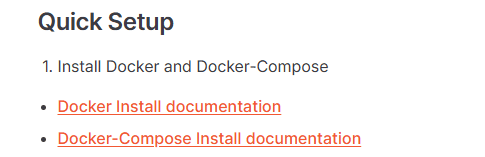
sudo apt install docker.io -y
sudo apt install docker-compose -y
docker --version
docker-compose --version
mkdir ~/npm && cd ~/npm
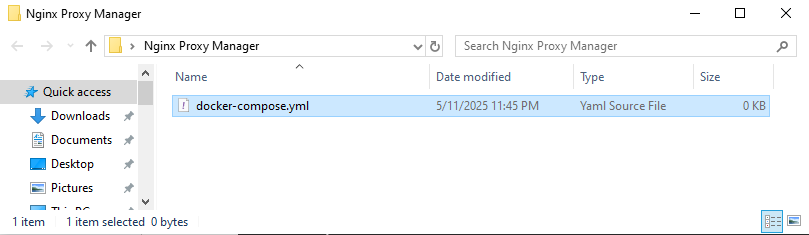
nano docker-compose.yml
version: '3'
services:
app:
image: 'jc21/nginx-proxy-manager:latest'
restart: always
ports:
- '80:80'
- '81:81'
- '443:443'
volumes:
- ./data:/data
- ./letsencrypt:/etc/letsencrypt
docker-compose up -d
https://IP-адесс:порт
Email: [email protected]
Пароль: changeme
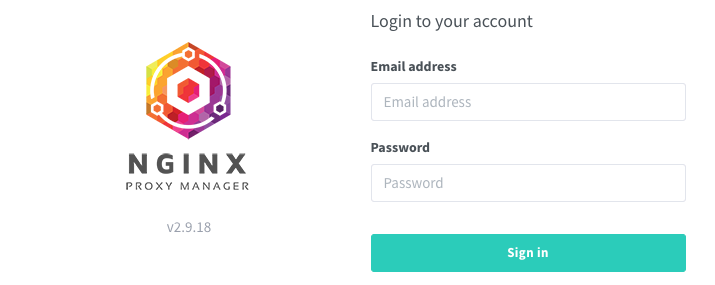
Установка менеджера для управления через Nginx прокси успешно завершена.
Настройка данного инструмента состоит из трех шагов:
Рассмотрим подробнее на практике, как это выполнить.
Откройте вкладку “Proxy Hosts” и нажмите “Add Proxy Host”. Появится небольшое окно, в котором нужно заполнить следующие поля:
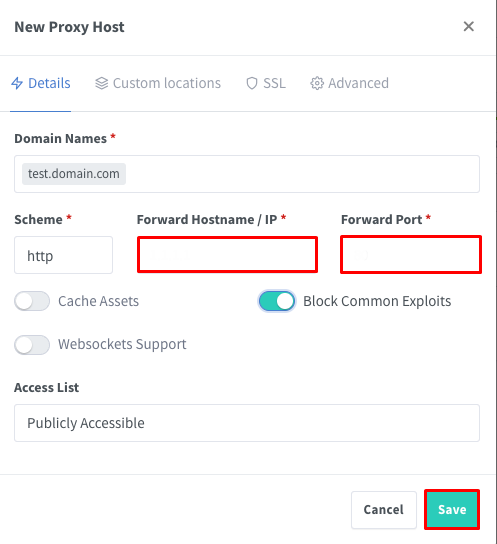
Не закрывая окно по настройке прокси, переходим во вкладку “SSL”. Выберите “Request a new SSL Certificate” и отметьте галочками следующие пункты:
Нажмите “Save”. Сертификат будет запрошен и установлен автоматически.
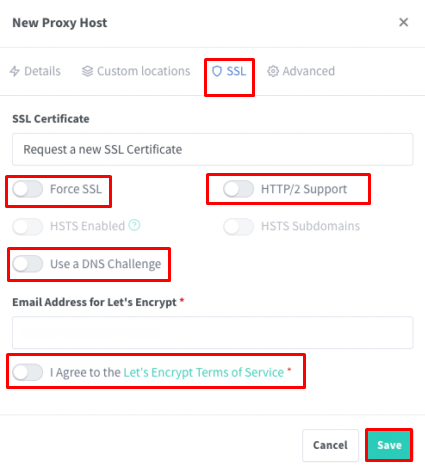
Чтобы создать новый список доступов в менеджере Nginx прокси, перейдите во вкладку “Details”. В открывшемся окне задайте имя списка, например “users”. Особое внимание обратите на параметр “Satisfy Any”. Если он не активен, то доступ будет предоставляться только в случае одновременного выполнения всех условий: как авторизации по логину и паролю, так и соответствия IP-адресу. Это повышает уровень защиты ресурсов.
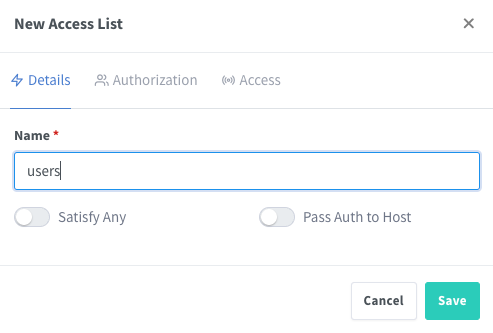
Во вкладке “Authorization” указываем пользователей, которым хотите предоставить доступ. Для каждого нужно задать логин и пароль. Это обеспечит базовую HTTP-аутентификацию при попытке входа на сайт.
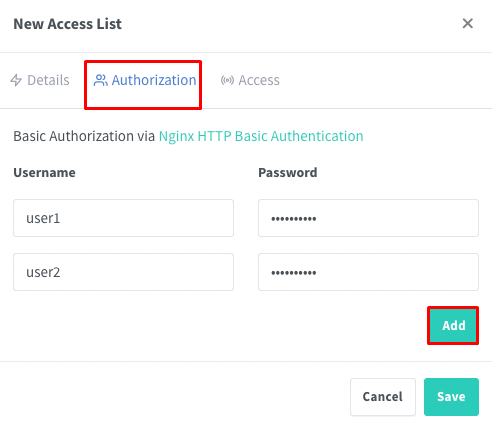
Во вкладке “Access” можно указать IP-адреса, для которых разрешен или заблокирован доступ. Это удобно, если необходимо ограничить доступ к сайту в рамках корпоративной политики компании.

После создания списка доступа откройте настройки нужного прокси-хоста и в поле “Access List” выберите только что созданный список. С этого момента при попытке открыть соответствующий сайт пользователю будет предложено ввести логин и пароль. Доступ будет открыт только при соблюдении всех вышеуказанных условий.
Рассмотрев гайд Nginx Proxy Manager, можно сделать вывод, что данный инструмент представляет собой функциональное решение для быстрой организации управления обратным прокси, сертификатами безопасности и доступом к облачным ресурсам. Он отлично подходит как для разработчиков, системных администраторов, которым важно централизованно и безопасно контролировать десятки сайтов и сервисов, так и для личного использования, например, для развертывания домашнего сервера (NAS), организации защищенного удаленного доступа к своей локальной сети.
Инструмент совместим со всеми операционными системами, обеспечивает простое управление без необходимости работать с командной строкой и вручную писать код, дает возможность быстро настроить прокси и SSL-сертификаты, что является его главными преимуществами.
Комментарии: 0